有很多新手小白会被win10系统开启触摸键盘的操作困惑住,所以小编就带来了win10系统开启触摸键盘的图文教程,感兴趣的朋友就跟小编一起来学习一下吧。
win10系统开启触摸键盘的图文步骤

1、右键Win10系统的任务栏,在弹出的列表里点击属性。如图所示:
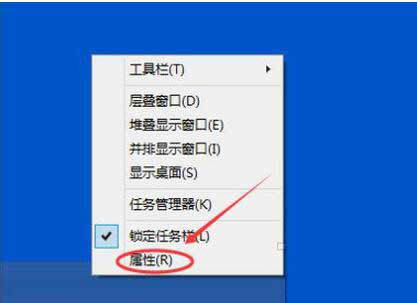
2、点击任务栏和开始菜单属性对话框的工具栏选项卡,点击触摸键盘把前面的勾子勾上,然后点击确定,如图所示:
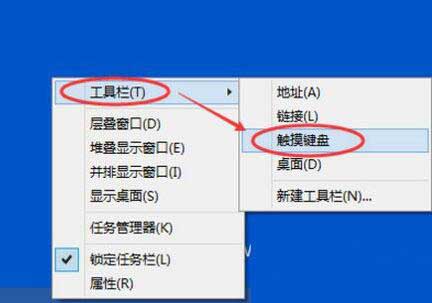
3、也可以右键Win10任务栏,将鼠标移到工具栏上,然后点击“触摸键盘”,如图所示:
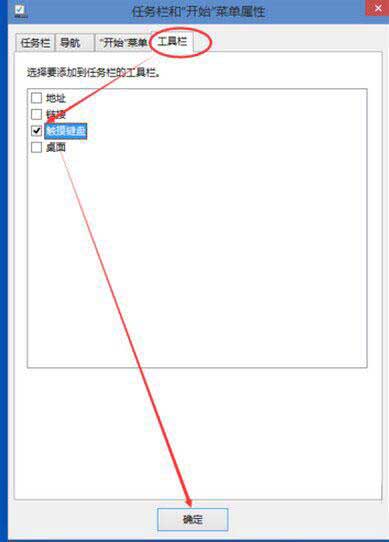
4、点击后,Win10系统的触摸键盘就开启了。
以上这里为各位分享了win10系统开启触摸键盘的图文步骤。有需要的朋友赶快来看看本篇文章吧。


